Was zunächst wie eine lästige Aufgabe erscheinen mag, wie das Ausprobieren verschiedener Betriebssysteme auf demselben PC, wird dank Programmen, die sich auf virtuelle Maschinen konzentrieren, zu einer einfachen Sache. Dafür können wir Anwendungen der Macht von verwenden VirtualBox oder VMware.
Diese Lösungen bieten uns alles, was wir brauchen, um in der Lage zu sein um Betriebssysteme virtuell zu laden auf dem Original unserer Ausrüstung. Wir müssen bedenken, dass alles, was wir in einem virtualisierten System tun, in keiner Weise die auf dem Computer installierte Originalsoftware beeinflusst. Das heißt, wenn wir a Windows oder eine Linux, und aus welchen Gründen auch immer wir es beschädigen, hat dies keinen Einfluss auf unsere Ausrüstung und ihren ursprünglichen Inhalt.

Außerdem können wir hier so viele Betriebssysteme laden, wie wir wollen, über ihre entsprechenden ISO-Bilder . Darüber hinaus können wir bestätigen, dass einige dieser Vorschläge, die wir kommentieren, überhaupt nicht schwierig zu konfigurieren und zu verwenden sind. Wenn wir zum Beispiel nach einer Linux-Distribution suchen, die unseren Anforderungen entspricht, um von Windows zu migrieren, können wir diese virtuellen Maschinen verwenden, um uns so viele anzusehen, wie wir wollen. Und das alles in wenigen Minuten und ganz ohne Risiko.
Dazu benötigen wir lediglich ein Programm wie z VirtualBox , zum Beispiel, und die entsprechende ISO, die wir laden möchten. Das gleiche passiert mit einem anderen der beliebtesten Vorschläge in dieser Hinsicht, dem erwähnten, VMWare . Von dort aus können wir aus erster Hand alle Funktionen testen, die diesem in Form einer virtuellen Maschine geladenen System entsprechen. Wenn uns das, was wir sehen, überzeugt, können wir es später als Hauptsystem auf unserem Computer installieren.
Verwenden Sie virtuelle VirtualBox-Maschinen in VMWare
Aber wenn wir uns auf diese beiden Vorschläge konzentrieren, die wir kommentieren, müssen wir das im Voraus wissen VirtualBox und VMware Verwenden Sie verschiedene Formate für virtuelle Maschinen . Dies sind zwei Standardformate, die dazu gehören Öffnen Sie Virtualisierung oder OCI , was uns die Möglichkeit gibt, sie ineinander umzuwandeln. Damit möchten wir Ihnen mitteilen, dass eine virtuelle Maschine, die wir verwenden, in VirtualBox , können wir es konvertieren, um es später in VMWare zu laden.
Dies eröffnet vielfältige Möglichkeiten für den Fall, dass wir beide Anwendungen verwenden und die Funktionen der jeweiligen nutzen. Das erreichen wir dank der Exportfunktion die uns das Programm standardmäßig anbietet. Dazu müssen wir nur auf die Menüoption Maschine / Export nach OCI der VirtualBox-Oberfläche gehen. Durch diese erwähnte Funktion erstellt das Programm also eine Datei im Virtualisierungsformat, die VMware kann später importieren und laden.
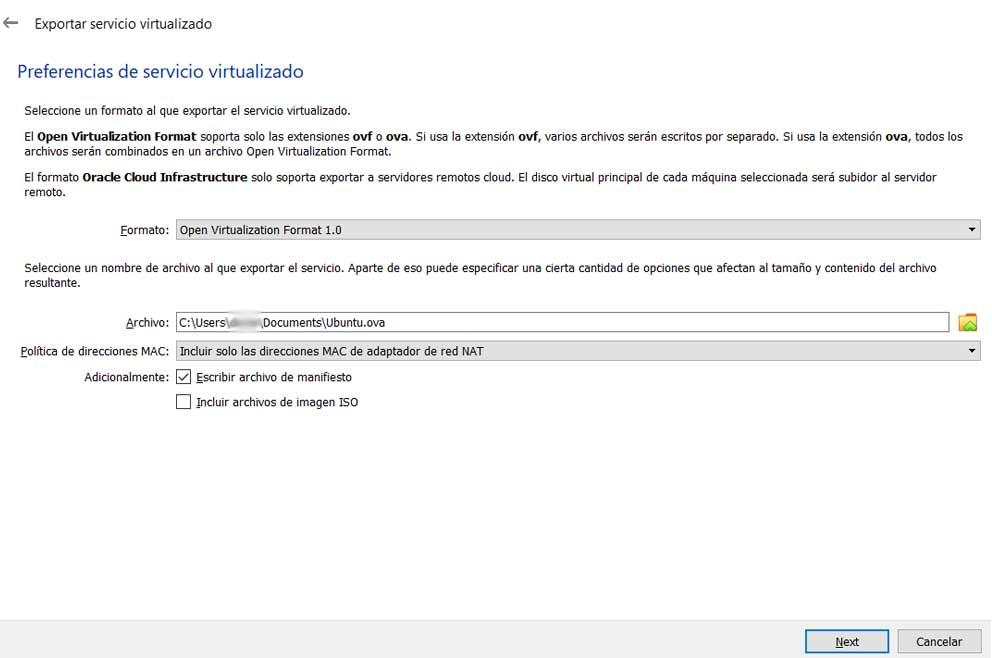
Wie Sie sich vorstellen können, können wir bei Bedarf diese Datei laden, die in der erstellt wurde VMWare-Virtualisierungsprogramm . In diesem Fall ist es natürlich unerlässlich, die in der von uns kommentierten Anwendung integrierte Importfunktion zu nutzen. So einfach ist das, wodurch wir problemlos auf beiden Plattformen arbeiten und Betriebssysteme virtualisieren können durch Laden von virtuellen VirtualBox-Maschinen in VMWare .